Cours Google Sheets : les opérateurs de comparaison
A la page précédente, vous avez pu voir 2 premiers opérateurs de comparaison >= et <. Voici la liste des autres opérateurs que vous pouvez utiliser :
| = | est égal à |
| <> | est différent de |
| < | est plus petit que |
| <= | est plus petit ou égal à |
| > | est plus grand que |
| >= | est plus grand ou égal à |
Les fonctions ET et OU
La fonction ET =ET(test_1; test_2; ...) renvoie VRAI si tous les tests sont VRAI.
La fonction OU =OU(test_1; test_2; ...) renvoie VRAI si au moins un des tests est VRAI.
Par exemple, s'il faut vérifier SI la personne a au moins 18 ans ET moins de 65 ans, la fonction ET sera bien utile :
=SI(ET(B2>=18;B2<65);"Oui";"Non")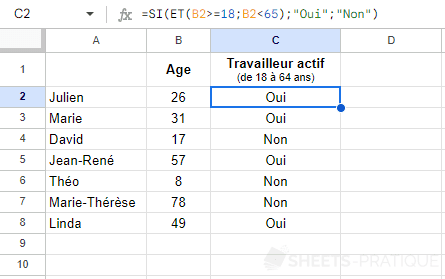
Dans ce même cas, il serait également possible d'utiliser la fonction OU pour vérifier si la personne est en dehors de la tranche d'âge active :
=SI(OU(B2<18;B2>=65);"Non";"Oui")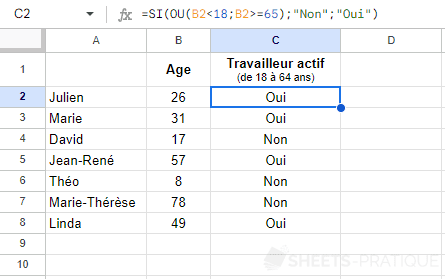
Plus de fonctions
Vous trouverez des explications et des exemples d'utilisation des fonctions les plus courantes sur la page consacrée aux fonctions (accessible via le lien "Fonctions" dans le menu en haut de page).
Exercice
Importez maintenant le fichier exercice-4.xlsx dans une nouvelle feuille de calcul.
Votre feuille ressemblera à ceci après l'importation :
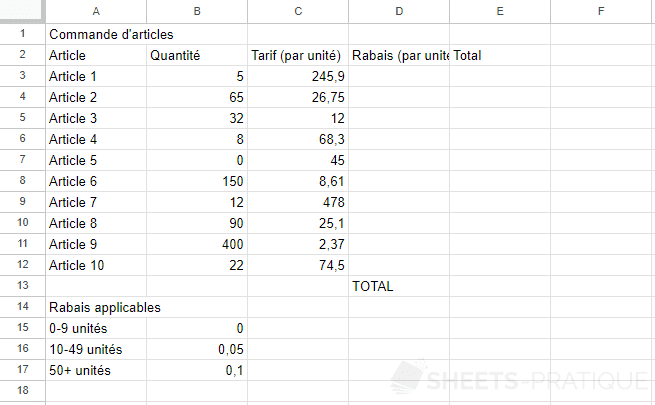
L'objectif de cet exercice est d'utiliser les connaissances apprises lors de ces premières leçons pour créer le tableau suivant :
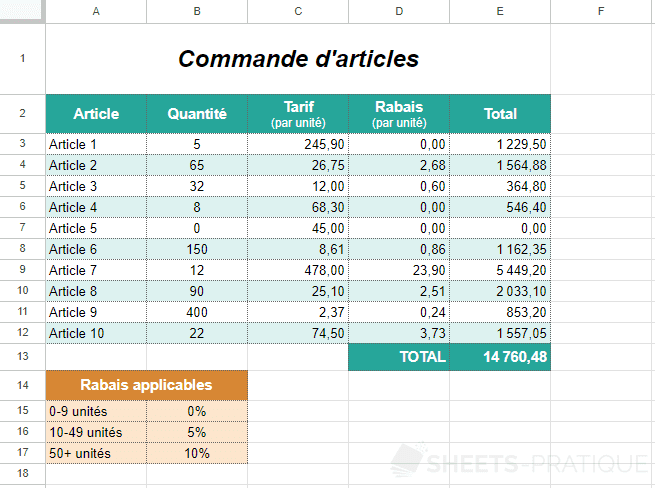
Commencez par mettre en forme le tableau, appliquez le bon format aux données et calculez ensuite les valeurs manquantes à l'aide de formules et de fonctions (SI, SOMME).